La suppression de photos exige parfois une vue attentive lorsque nous cliquons sur des photos pour enregistrer nos beaux souvenirs. Pourtant, trop de photos sur votre iPhone peuvent s’avérer préjudiciables à la mémoire de votre appareil. N’oubliez pas que votre iPhone ne contient que 5 Go de stockage dans le cadre de votre compte iCloud. Les bagages supplémentaires de vos photos et vidéos sur votre iPhone peuvent également ne pas être réalisables car ils raccourcissent le stockage utilisable de l’appareil. Par conséquent, de temps en temps, vous devez supprimer vos photos de votre iPhone. Ici, dans cet article, des techniques simples seront décrites pour supprimer des photos de votre iPhone.
Méthodes de base pour supprimer toutes les photos sur votre iPhone
En cas de suppressions multiples de photos de votre iPhone, vous pouvez effectuer une sauvegarde de ces photos sur votre bureau ou dans tout type de stockage secondaire. Après cela, vous pouvez recourir à cette méthode :
- Commencez par ouvrir l’application Photos depuis votre iPhone.
- Sur l’application Photos, vous pouvez trouver l’option Bibliothèque sur le bord inférieur gauche de l’écran de votre appareil. Cliquez dessus.
- Si vous souhaitez supprimer toutes les photos ensemble, vous pouvez cliquer sur l’option Toutes les photos dans le coin inférieur droit de votre iPhone.
- Après cela, appuyez sur l’option Sélectionner dans le coin supérieur droit de l’écran. Cela sélectionnera toutes les photos de votre application photo ensemble.
- Appuyez maintenant sur la dernière photo et faites-la glisser vers le haut de l’écran de votre iPhone. N’oubliez pas que ce tapotement doit être doux. Sinon, il n’y aura que des aperçus de la photo sélectionnée.
- Vous devez projeter votre vue dans le coin inférieur droit de l’écran de votre iPhone et vous remarquerez l’icône Corbeille. Appuyez sur cette icône.
- Enfin, cliquez sur l’option Supprimer les photos. Sur l’écran, il y aura un message d’invitesur le nombre de photos que vous supprimez. Néanmoins, grâce à cette méthode, vous pourrez envoyer toutes ces photos uniquement dans la corbeille. La corbeille effacera ces photos après 30 jours de suppression.
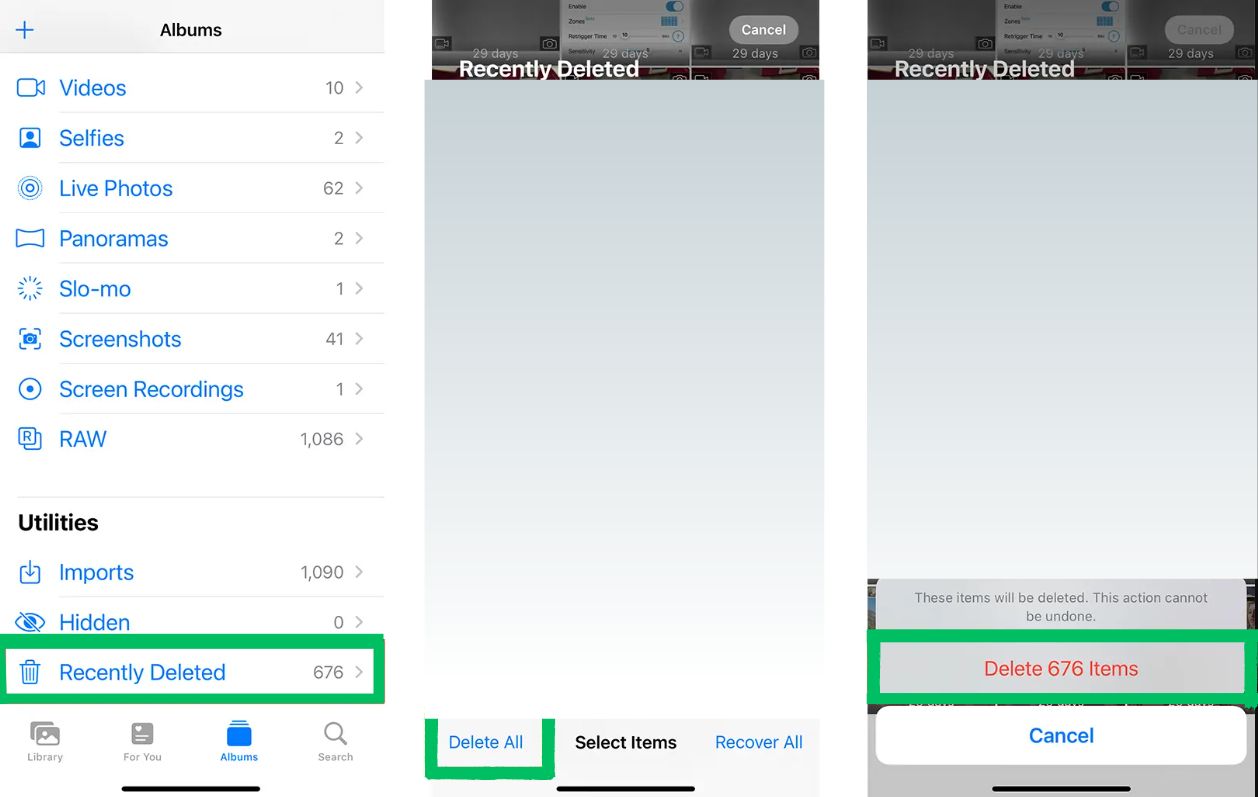

Les photos supprimées seront stockées dans la corbeille et y resteront dans la mémoire de l’appareil pendant les 30 prochains jours. Vous pouvez supprimer ou restaurer ces photos manuellement à partir de la corbeille.
Pour cela, vous devrez sélectionner l’option Albums et opter pour la sous-option Récemment supprimés. Maintenant, de la même manière, vous devez appuyer sur l’option Sélectionner en bas de l’écran actuel. Ensuite, cliquez sur l’option Supprimer tout. Encore une fois, vous devez cliquer sur l’option Supprimer tout.
Cela devrait enfin effacer toutes ces photos de la mémoire de votre iPhone. Après cette étape, vous ne pourrez plus restaurer ces photos sur votre appareil.
Suppression de photos d’iCloud
Plusieurs fois, iCloud joue le rôle de sauvegarde pour enregistrer vos photos, mais iCloud est livré avec une capacité de stockage limitée. Alors que Google Drive fournit 15 Go comme capacité de stockage gratuite, iCloud ne fournit que 5 Go. Par conséquent, vous devez supprimer les images inutiles de votre compte iCloud pour gérer la charge. Voici les procédés par lesquels vous pourrez supprimer des photos de votre compte iCloud :
- Cliquez sur le bouton Paramètres de votre iPhone.
- Dans le menu Paramètres, vous verrez votre identifiant de compte en haut de la page sur l’écran de votre téléphone. Cliquez sur cet identifiant.

3. Après avoir ouvert l’identifiant Apple, vous verrez l’option iCloud. Il vous indique la capacité de stockage disponible. Cliquez sur le bouton iCloud.
4. Vous devez appuyer sur l’option Gérer le stockage. Dans cette section, vous remarquerez le stockage acquis par chacune des sections de votre iPhone. Par conséquent, sur cette base, vous pouvez décider de supprimer des sections.

5. Si vous souhaitez supprimer la section photo, cliquez sur Photos.

6. Appuyez maintenant sur l’option Désactiver et supprimer. Cela empêchera l’enregistrement des photos sur votre compte iCloud. Les photos et vidéos restantes seront supprimées après 40 jours à compter du jour de la désactivation de la section.

Suppression de photos à l’aide de Mac
Si vous utilisez iCloud pour stocker vos photos, vous pouvez également y ajouter une entrée en utilisant votre Mac. En supprimant des photos de la photothèque, vous pourrez également supprimer celles de votre iPhone. Pour mettre en œuvre le processus, suivez les étapes :
- Connectez-vous à votre compte iClouden allant sur le lien collé : https://www.icloud.com/
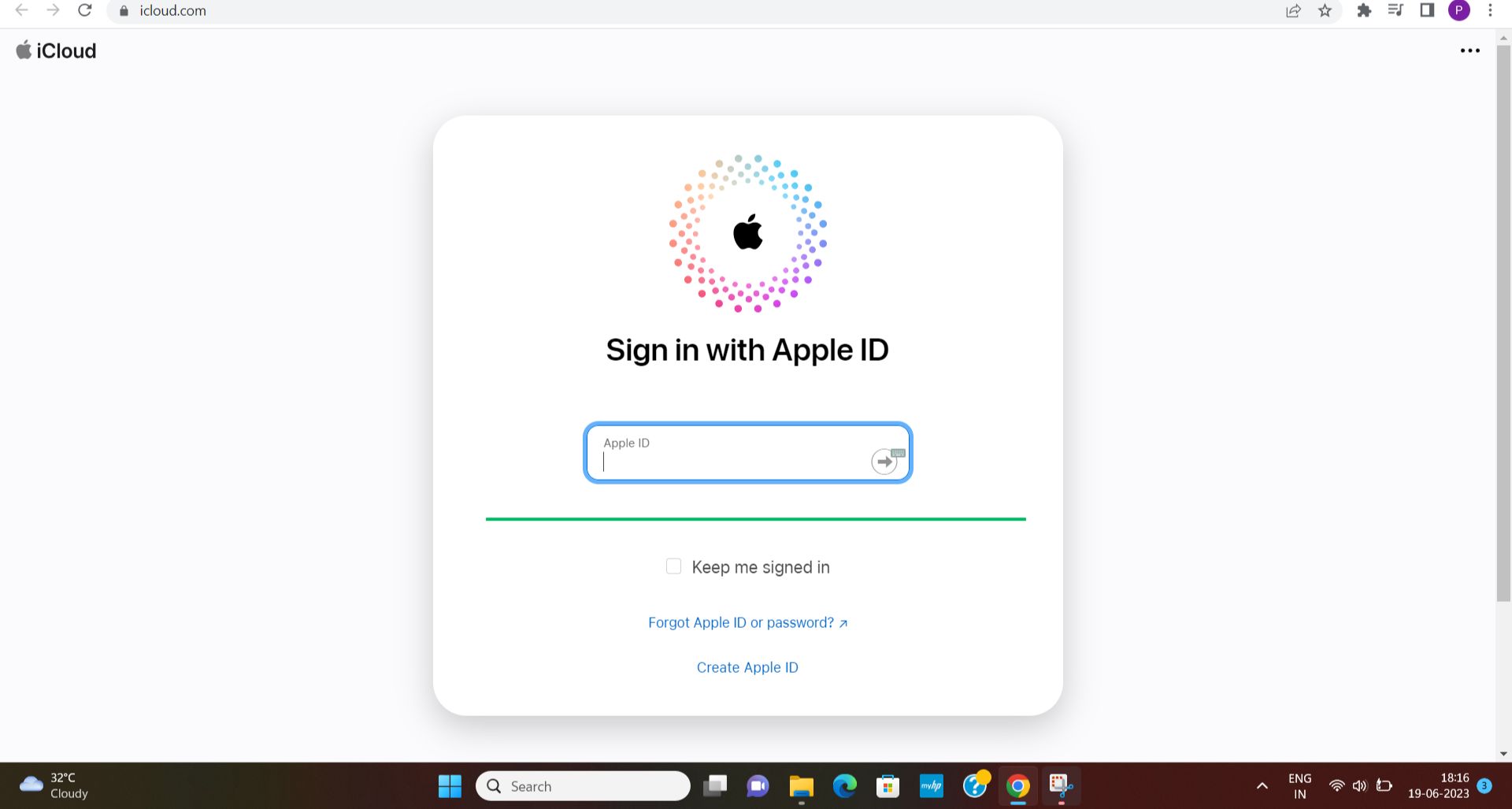
2. Depuis votre Mac, ouvrez l’application Photos sur votre compte iCloud.
3. Sélectionnez les photos que vous souhaitez supprimer une par une.
4. Après les avoir sélectionnés, appuyez sur le bouton Supprimer.
5. Vous devez à nouveau cliquer sur le bouton Hit pour confirmer le processus de suppression.
6. Après avoir supprimé des photos de l’application, les photos seront stockées dans le dossier Récemment supprimés.
7. Supprimez également les photos à partir de là.

Suppression de photos d’autres applications sur votre iPhone
En quelques étapes simples, vous pourrez également supprimer des photos d’autres applications, à l’exception de l’application Photos sur votre iPhone. Suis les étapes :
- Ouvrez d’abord l’application.
- De là, accédez à l’application On My iPhone pour les images stockées.
- Il y aura une liste d’applications où les images peuvent être vues stockées et divers fichiers peuvent également être vus comme formés.
- Quelques exemples sont Lightroom, Photoshop, etc. Vous pouvez supprimer les fichiers directement à partir de là ou vous pouvez ouvrir les fichiers pour supprimer les photos de manière sélective.
Dans ce processus, soyez prudent sur les différentes instructions liées à la suppression des photos des fichiers ou des applications.

Suppression des photos en double de votre iPhone
Dans iOS 16 et la version supérieure, l’album Dupliquer est disponible. Il utilise un processus innovant pour éliminer les photos qui se trouvent dans votre application Photos en plusieurs numéros. Après avoir fusionné les photos en double, votre appareil préfère automatiquement la photo de la plus haute qualité parmi les doublons, et la photo basse résolution est déplacée vers l’album Supprimé récemment de votre iPhone. Vous pouvez lancer l’album Doublons par le processus suivant :
- Accédez à l’application Photos et cliquez sur la section Albums.
- Sous la fonction Utilitaires, vous trouverez l’album Doublons. Cliquez dessus.
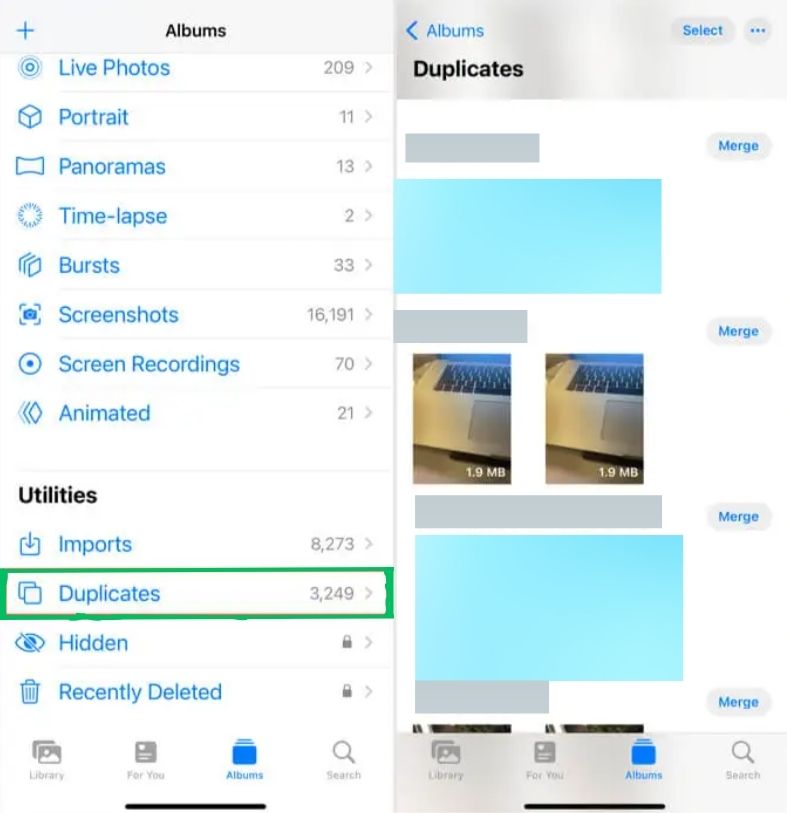
3. Ensuite, appuyez sur l’option Fusionner pour combiner les images en double.

4. Cliquez sur leFusionner [Number] Éléments pour finaliser le processus.

Le lancement de la fonction peut prendre plusieurs minutes. Après la mise en œuvre, les images en double seront déplacées vers l’album récemment supprimé.
Grâce à ces processus, vous pouvez supprimer des images de votre iPhone de manière assez simple. Généralement, la tendance indique que les utilisateurs oublient souvent de supprimer des images du dossier récemment supprimé. Cela devrait être évité car dans le dossier concerné, les images supprimées restent encore 40 jours. Par conséquent, la mémoire engagée n’est pas nettoyée ou déchargée. Donc, vous devez également supprimer les images supprimées.
La suppression d’images de l’identifiant iCloud peut s’avérer aussi efficace que l’identifiant est accessible depuis n’importe quel appareil. Cette installation vous donne le dessus. Si vous ressentez une quelconque complexité dans le processus, suivez cet article et vous en bénéficierez.
->Google Actualités










